Come associare una tastiera Logitech
Questo articolo spiega come associare una tastiera wireless Logitech al computer, inclusi i tipi di tastiere Logitech wireless, come accoppiare con Bluetooth e come accoppiare con Logitech Unifying ricevitore.
Perché esistono due tipi di tastiere wireless Logitech?
Logitech produce tastiere wireless Bluetooth e tastiere wireless che utilizzano la connessione wireless proprietaria. Bluetooth e il ricevitore Logitech Unifying offrono un livello simile di prestazioni, affidabilità e suscettibilità alle interferenze radio, poiché usano la stessa banda wireless. Ognuno di essi ha diversi processi di configurazione e sono anche compatibili con diversi dispositivi.
Le tastiere Bluetooth Logitech offrono una grande compatibilità, spesso consentendo di associare una tastiera al telefono, tablet e computer e quindi passare avanti e indietro con la semplice pressione di un pulsante. Le tastiere wireless Logitech che utilizzano il ricevitore Unifying proprietario sono più facili da collegare. Sebbene offrano il 100% di compatibilità con i computer Windows e Mac, hanno una compatibilità più limitata con i computer Linux e non puoi usarli con telefoni o tablet.
Come associare una tastiera Bluetooth Logitech
Se disponi di una tastiera Bluetooth Logitech, puoi abbinarla a qualsiasi dispositivo progettato per funzionare con tastiere wireless Bluetooth. Molte tastiere Bluetooth di Logitech possono essere abbinate anche a più dispositivi, consentendo di cambiare facilmente la tastiera tra telefono, tablet e laptop. A seconda della tastiera, potresti essere in grado di accoppiare sei o più dispositivi contemporaneamente.
Ecco come associare una tastiera Bluetooth Logitech:
-
Rimuovi il distanziatore dal vano batteria se la tastiera è nuova o inserisci batterie nuove se non lo è.

-
Accendi la tastiera.
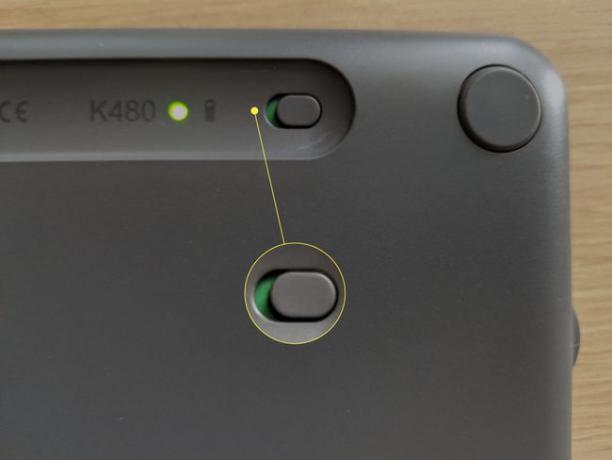
-
Se la tua tastiera supporta più connessioni, premi un pulsante di connessione o ruota la ghiera sulla connessione desiderata.

-
premere PC se ti connetti a Windows, Android o Chrome OS, oppure io se ti connetti a macOS o iOS.

Alcune tastiere Logitech hanno un pulsante Easy Switch invece di un pulsante di connessione. Tenere premuto il pulsante Easy Switch per accedere alla modalità di associazione.
-
Tenere premuto il pulsante finché il LED corrispondente non lampeggia in blu.
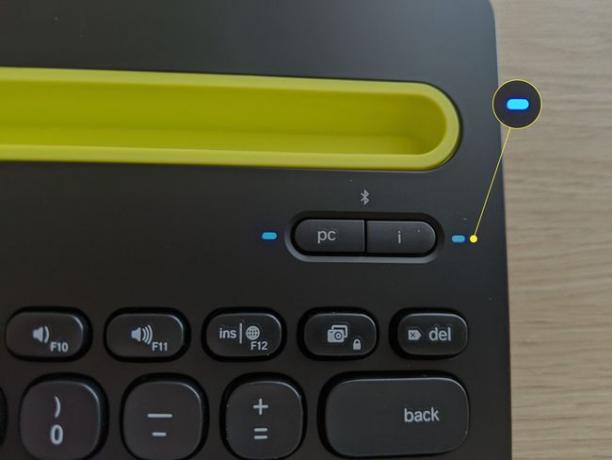
-
Assicurati che il Bluetooth del tuo computer, telefono o tablet sia attivato e seleziona l'opzione Cerca o aggiungi dispositivo Bluetooth.
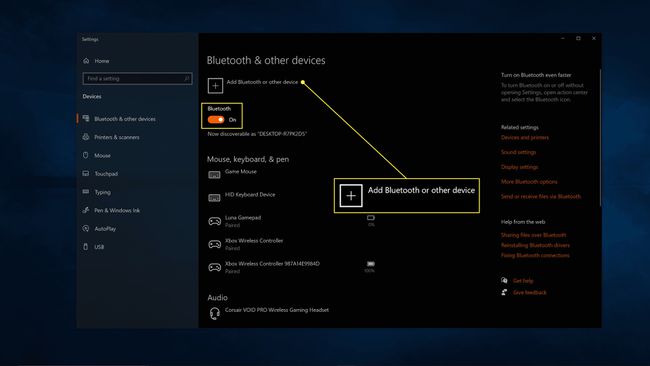
-
Selezionare Bluetooth.
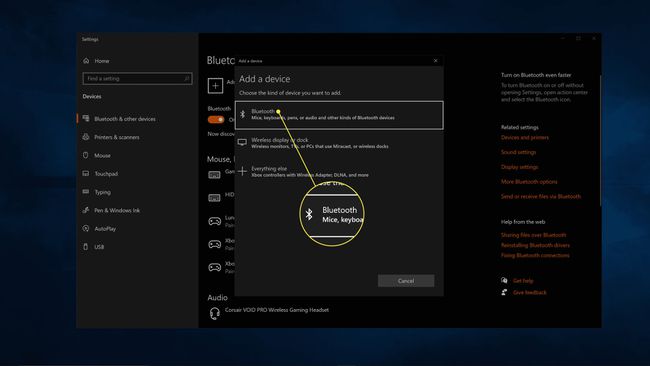
-
Seleziona la tua tastiera dall'elenco dei dispositivi Bluetooth disponibili.
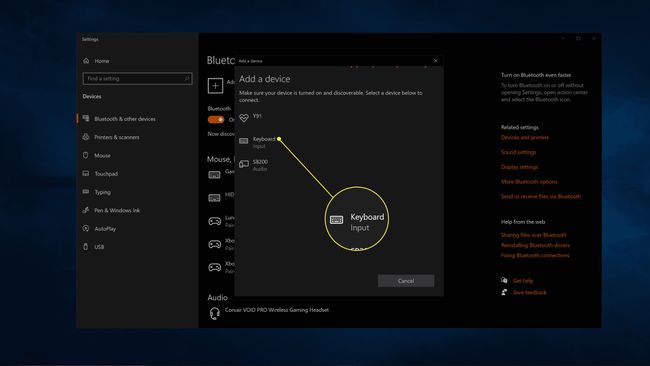
-
Digita il codice fornito utilizzando la tastiera e premi accedere.
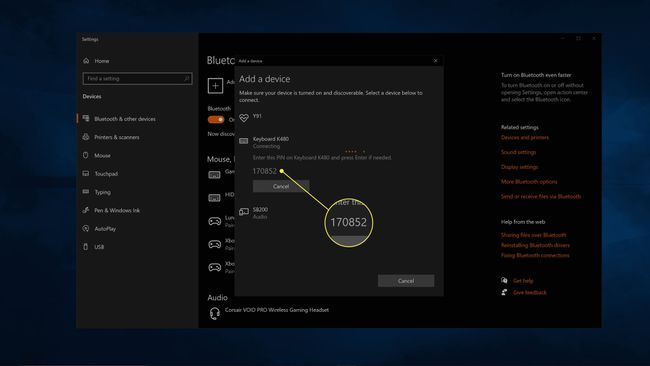
Se la tua tastiera lo supporta, puoi premere un pulsante di connessione diverso o ruotare il quadrante e ripetere questo processo su uno o più dispositivi aggiuntivi.
Come accoppiare una tastiera Logitech wireless con il ricevitore Unifying
Se la tua tastiera Logitech è dotata di un dongle USB, devi utilizzarlo per collegare la tastiera al computer. Il dongle è chiamato ricevitore Unifying e consente di collegare più dispositivi Logitech al computer utilizzando un ricevitore invece di dover collegare numerosi dongle.
L'associazione di uno di questi ricevitori con una tastiera o un mouse Logitech richiede il software Unifying di Logitech, un'app gratuita che puoi scaricare dal loro sito. L'app è disponibile per Windows, macOS e Chrome OS.
La tua tastiera è già abbinata al tuo ricevitore? Basta collegare il ricevitore, accendere la tastiera e si collegheranno automaticamente. Se non l'hai ancora accoppiato, dovrai utilizzare la seguente procedura.
Ecco come associare una tastiera Logitech wireless al ricevitore Unifying:
-
Rimuovi il distanziatore dal vano batteria se la tastiera è nuova o inserisci batterie nuove se non lo è.

-
Collega il ricevitore unificante a una porta USB del computer.

-
Scarica e installa il software Logitech Unifying.
Ottieni il software Logitech Unifying da Logitech -
Avvia il software Logitech Unifying e Prossimo.

-
Trasforma la tua tastiera Logitech Su.

-
Attendi che la tastiera si connetta e fai clic su prossimo.
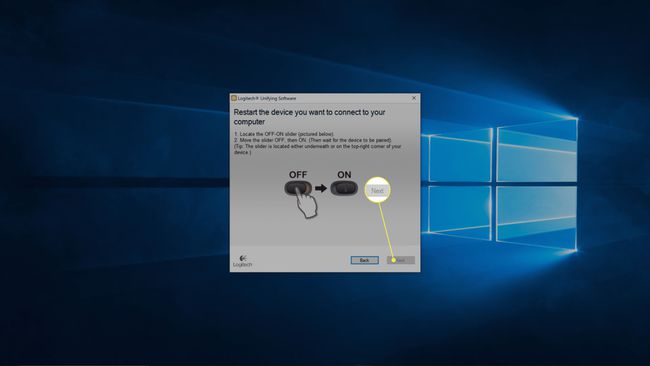
-
Fare clic nel campo di testo e digitare del testo di prova.
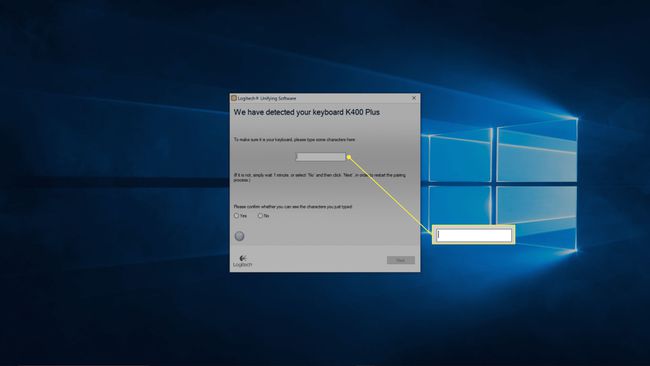
-
Selezionare sìe fare clic su Prossimo.
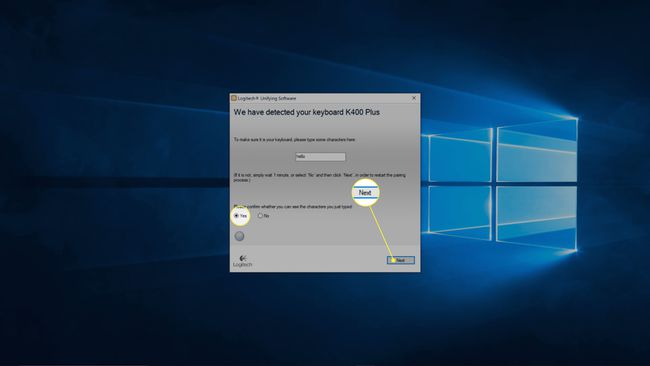
-
Clic Fine.
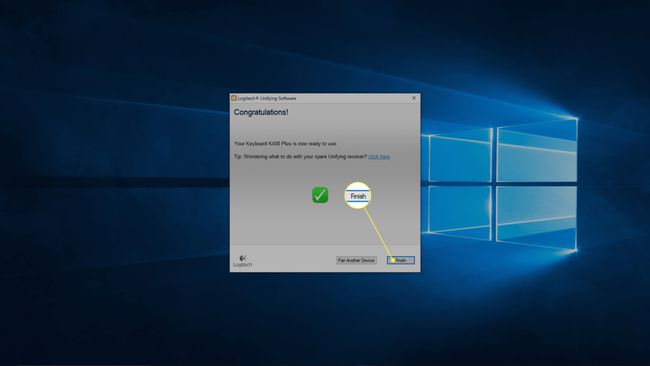
Perché la mia tastiera Logitech non si connette?
Se il tuo Logitech la tastiera non funziona, assicurati di utilizzare il metodo di accoppiamento corretto. Ad esempio, non provare a utilizzare il metodo del ricevitore Unifying se la tastiera supporta solo il Bluetooth. Se la tua tastiera utilizza il Bluetooth, assicurati che il tuo computer, telefono o tablet supporti il Bluetooth e di averlo abilitato sul tuo dispositivo.
Se stai cercando di collegare una tastiera che utilizza il ricevitore Unifying, assicurati che sia collegato, che le batterie della tastiera non siano scariche e che la tastiera sia accesa. Se ancora non funziona, prova a eseguire nuovamente il software Logitech Unifying. Se il software non rileva la tastiera, sei sicuro che le batterie non siano scariche e la tastiera sia accesa, la tastiera potrebbe non supportare il ricevitore Logitech Unifying. Contatta Logitech per ulteriori informazioni sulla tastiera.
Se desideri utilizzare una tastiera Logitech wireless con un computer Linux, associala prima al software Unifying su Windows, macOS o Chrome OS, quindi collega il dongle USB al computer Linux.
Se la tua tastiera continua a non funzionare, prova questi passaggi aggiuntivi per la risoluzione dei problemi:
-
Assicurati che il ricevitore sia completamente inserito in una porta USB funzionante sul tuo computer. Se possibile, prova a passare a una porta diversa.
Se il computer è nascosto sotto una scrivania o in un armadietto, prova a utilizzare una prolunga USB per avvicinare il ricevitore alla tastiera.
Spegni e riaccendi la tastiera.
Assicurati che le batterie della tastiera non siano esaurite.
Premi il pulsante di connessione o ripristino sul ricevitore USB, se ne ha uno.
Premi il pulsante di connessione o di ripristino sulla tastiera, se presente.
Dov'è il pulsante di connessione su una tastiera Bluetooth Logitech?
Se non riesci a trovare un pulsante di associazione o connessione sulla tastiera Bluetooth Logitech, cerca i pulsanti di commutazione facili. Alcune di queste tastiere ti consentono di accoppiare più di un dispositivo e utilizzare i pulsanti Easy Switch per passare da uno all'altro. Per accedere alla modalità di associazione su una di queste tastiere, tenere premuto uno dei pulsanti di commutazione facile finché il LED corrispondente non inizia a lampeggiare. Ciò significa che è in modalità di associazione e puoi provare a scoprirlo usando il tuo computer.
FAQ
-
Come collego la mia tastiera Logitech al mio iPad?
Per collega una tastiera al tuo iPad, prima metti la tastiera in modalità di associazione, quindi vai su Impostazioni > Bluetooth > seleziona il tuo iPad. L'iPad potrebbe visualizzare un codice da inserire sulla tastiera.
-
Come posso associare un mouse Logitech wireless al mio PC?
Per associare un mouse Bluetooth Logitech al PC, usa l'interruttore del mouse per accendere il mouse, quindi vai a Cominciare > Impostazioni > Dispositivi > Bluetooth e altri dispositivi > Coppia. Se il mouse è dotato di un ricevitore Bluetooth, collega il ricevitore a uno degli slot USB aperti del computer e il mouse dovrebbe connettersi automaticamente.
-
Qual è la migliore tastiera wireless Logitech?
Il Logitech Craft è considerata da molti la migliore tastiera wireless Logitech, grazie al suo pratico quadrante di input e al supporto per Mac. Se il cartellino del prezzo è troppo alto, considera il Tastiera wireless multi-dispositivo Logitech K780.
